Как да отворите ISO - подробни инструкции и селекция от програми
Вие сте изтеглили игра, филм, програма, и те са във файл с .iso. Ти не знаеш как да отворите този файл? Всъщност, всичко е по-лесно, отколкото си мислите!
Този образ на CD, DVD или данни блу-рей дискове създадена в съответствие с ISO-9660 стандарта - ISO файл.
Дискови изображения обикновено се използват за създаване на копия на CD, DVD и блу-рей дискове.
От съществуващата .ISO имидж файл можете лесно да възстановите оригиналната версия на копирания диск.
Същата отворен файлов формат ISO?
Съществува голямо разнообразие от специализирани програми с добра функционалност за работа с ISO-образ.
Въпреки това, само за да видя какво има вътре на тази снимка или да премахнете файлове от него не се нуждаят от специални програми!
Можете да използвате обичайния архиватор - като обща програма WinRAR или 7-Zip е безплатен и ALZip.
Илюстрират пример WinRAR. Просто кликнете върху ISO файла, с десния бутон и изберете Open С.

След това изберете от списък с вашия архив.
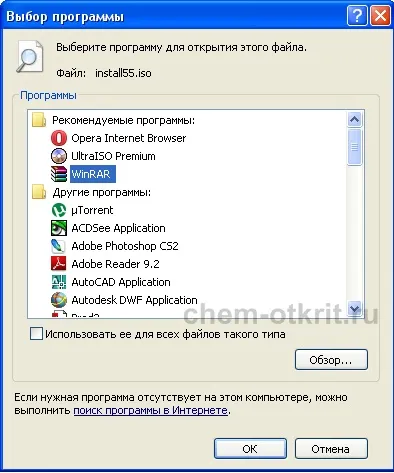
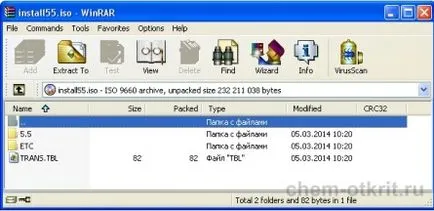
Специални програми за работа с дискови образи
Понякога трябва да се изгарят по-голям диск или монтирайте във виртуален диск. Понякога архиватор не може да отвори .ISO файл.
Тогава е време да се възползват от софтуер за емулация като DAEMON Tools. Alcohol 120%. Nero и т.н.
DAEMON Tools Lite
При инсталиране на програмата е по-добре да се избере един свободен лиценз, а последната стъпка, за да се откажат от инсталиране на нежелани ленти с инструменти и търсения.
Изпълнение DAEMON Tools. менюто, изберете елемента Добавяне на изображение. Ние се посочи нашия ISO формат.
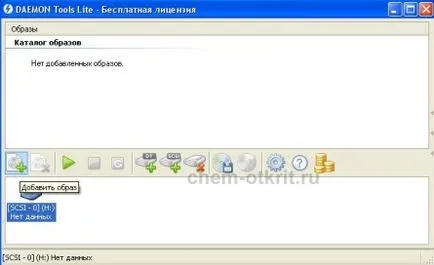
След това, в горната част на прозореца в Каталога на изображения виждал нашия файл.
Щракнете с десния бутон на мишката, изберете елемента, за да инсталирате.
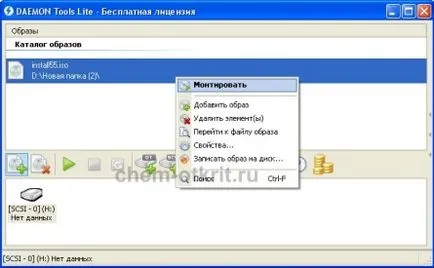
Това е! Сега, ако отидете в My Computer. вие ще видите един нов диск (този, който ние монтирани). Работата с него е възможно по същия начин, както и при обикновен оптичен диск.
По същия начин, можете да монтирате на виртуалния образ или да го запишете на диск в програмата Alcohol 120%.
Изтеглете и инсталирайте Trial-версия. Внимателно прочетете това, което ние предлагаме, ние отхвърляме инсталирането на ненужни и досадни програми.
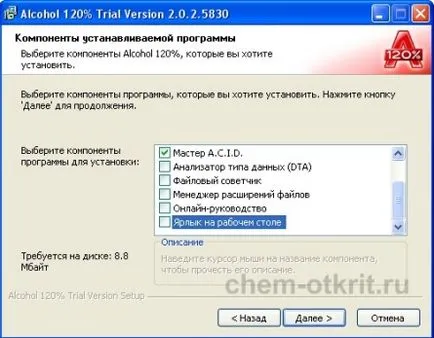
Стартирайте програмата, изберете File-> Open в горното меню. Намираме нашия графичен файл.
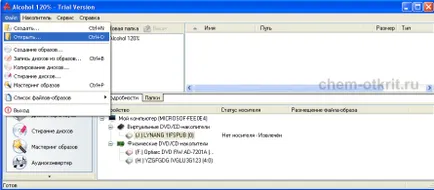
Щракнете с десния бутон на мишката, изберете елемента, монтирани на устройството.

Сега вече имате нов виртуален диск е създаден от файла с изображението. Работата с него е възможно по същия начин, както и при обикновен оптичен диск.